Tur ir daudz lietotņu un rīku, kas palīdzēs pārsūtīt Android ekrānu uz Linux datoru. Tomēr galvenā problēma ir tā, ka tas atspoguļo tikai ekrānā redzamo, nevis audio. Tas var būt problēma, ja mēģināt apraidīt video no Android, un tas prasa pārsūtīt gan video, gan audio.
Rīki, kas ļauj efektīvi apraidīt video (ieskaitot tā audio) no Android ierīces uz Linux datoru, vai nu prasa iesakņotu Android tālruni, vai arī cieš no latentuma problēmām. Un, ja ne, tad tas ir augstākās kvalitātes rīks, kas prasa maksāt naudu.
Bet mēs runājam par Linux! Vai nav bezmaksas un atvērtā pirmkoda rīka, kas mums palīdzēs apraidīt video un pārsūtīt audio no Android uz Linux?
Nu, jā, noteikti ir! Bet iestatīšana var būt nedaudz sarežģīta, ja esat jauns Linux lietotājs. Tas būtībā ietver divu rīku - scrcpy (skreen copy) un sndcpy (sound copy). Nevienam no rīkiem nav nepieciešamas Android saknes privilēģijas, taču, lai viss darbotos, savā Android tālrunī ir jāiespējo “izstrādātāja režīms” un “USB atkļūdošana”.
Tagad, ja visi šie šķiet mazliet sarežģīti, tad mēs jūs iepazinām. Šeit ir pilnīgs soli pa solim ceļvedis par scrcpy un sndcpy izmantošanu video pārsūtīšanai no Android uz Linux.
Video apraide no Android uz Linux
Bet vispirms iegūstam ātru priekšstatu par rīkiem, kurus izmantosim.
Kas ir scrcpy un sndcpy?
The scrcpy rīks - saīsne no ekrāna kopijas - ir programma, kas atspoguļos jūsu Android ierīci savienotajam Linux datoram, izmantojot USB vai TCP / IP. Ne tikai tas, bet tas arī ļaus jums kontrolēt Android ierīci no datora, izmantojot peli un tastatūru.
Šeit ir īss pārskats par dažām galvenajām funkcijām, ko piedāvā scrcpy:
- Android ierīcēs nav nepieciešama root piekļuve.
- Spogulējiet Android ekrānu, izmantojot USB vai TCP / IP.
- Iespēja atspoguļot vairākas Android ierīces.
- Pielāgojiet spoguļa loga izmēru.
- Kniebiens, kā izskatās spoguļa logs. Vadības loga nosaukums, pozīcija, apmale, pagriešana un daudz kas cits.
- Kontrolēt video bitu pārraides ātrumu un kadru ātrumu.
- Apgrieziet ierīces ekrānu tikai, lai parādītu tā daļu.
- Bloķēt video orientāciju.
- Spoguļošanas laikā ierakstiet ekrānu.
- SSH tuneļu atbalsts attāliem savienojumiem.
- Spogulētajā instancē iespējojiet operētājsistēmā Android rādīt pieskārienus.
- Vadiet Android tālruni, izmantojot tastatūru un peli Linux datorā.
- Atbalsts īsinājumtaustiņiem.
- Sūtiet failus no sava Linux datora uz savu Android tālruni.
Tātad, kā redzat, scrcpy ir spēcīgs un funkcijām bagāts rīks video apraidīšanai. Tomēr tam trūkst vienas būtiskas funkcionalitātes - audio pārsūtīšanas. Un šeit attēlā parādās rīks sndcpy.
Īsumā par skaņas kopiju, sndcpy ir viena funkcija un viena funkcija tikai pārsūtīt audio no sava Android tālruņa uz datoru. Tas ir paredzēts lietošanai, spoguļojot ar scrcpy, taču abus rīkus var izmantot neatkarīgi.
Priekšnosacījumi scrcpy un sndcpy lietošanai
Lai scrcpy un sndcpy darbotos, mums jākonfigurē mūsu Android ierīce un Linux personālais dators, ieslēdzot dažus iestatījumus un instalējot dažus papildu rīkus. Šeit ir īss pārskats par prasībām un nepieciešamo:
- Android viedtālrunim / ierīcei jādarbojas ar operētājsistēmu Android 10
- Android ierīcē jābūt iespējotām “Developer Options” un “USB Debugging”.
- ADB rīki ir instalēti jūsu Linux datorā.
- VLC ir jāinstalē Linux datorā.
Ierīces ar Android 10 lietošana ir diezgan pašsaprotama. Rīks sndcpy, kuru izmantosim audio pārsūtīšanai, darbam izmanto Playback Capture API, un tas tika ieviests operētājsistēmā Android 10. Tomēr scrcpy rīks, kas tiek izmantots ekrānuzņēmumam, ir saderīgs ar Android 5 un jaunākām versijām.
Ja jūs neinteresē audio pārsūtīšana, varat atbrīvoties no mazliet novecojuša (> Android 5) Android viedtālruņa.
Turpinot, Android tālrunī ir jāiespējo “Developer Options” un “USB atkļūdošana”, kā arī Linux jāinstalē “ABD” un “VLC”. Ja jūs nezināt, kā tas tiek darīts, šeit ir īss ceļvedis, kas jums palīdzēs.
1. darbība: iespējojiet “Developer Options” un “USB Debugging”
Opcija “USB atkļūdošana” atrodas Android ierīču slēptā iestatījumu apgabala “Izstrādātāja opcijas” iekšpusē.
Lai to iespējotu, atveriet sadaļu Iestatījumi un ritiniet uz leju līdz sadaļai Par tālruni.”Tagad atveriet to un atkal ritiniet uz leju, līdz redzat tālruņa“ Build Number.”Pieskarieties tam 7 reizes, un jūs saņemsit ziņojumu, kurā teikts:“ Jūs tagad esat izstrādātājs!”.
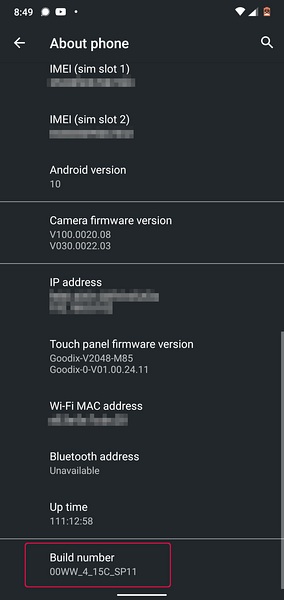
Iestatījums “Izstrādātāja opcijas” tagad ir iespējots jūsu ierīcē, un to varat atrast sadaļā Iestatījumi> Sistēma.
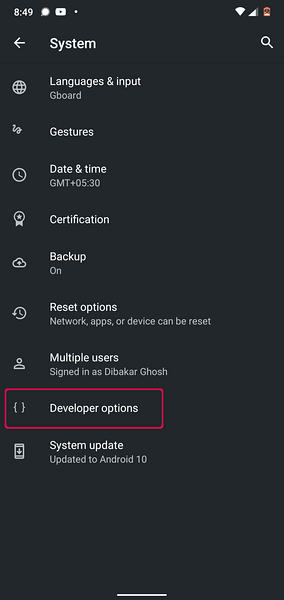
Atruna: Mēs izmantojam Nokia 6.1 Plus tālruņa operētājsistēma Android 10. Ja izmantojat Android ierīci ar pielāgotu ādu, ražotāji, iespējams, ir žonglējuši ap šiem iestatījumiem. Mēs esam iekļāvuši dažus ceļvežus par to, kā iespējot “Izstrādātāja opcijas” visās populārajās ierīcēs.
- Kā iespējot izstrādātāja opcijas MIUI
- Kā iespējot izstrādātāja opcijas Realme lietotāja saskarnē
- Kā iespējot izstrādātāja opcijas OneUI (Samsung pielāgotā āda)
- Kā iespējot izstrādātāja opcijas Oppo tālruņos
- Kā iespējot izstrādātāja opcijas in Vivo telefonos
- Kā iespējot izstrādātāja opcijas Oxygen OS (OnePlus tālruņi)
Iespējojot opciju “Izstrādātāja opcijas”, visi iestatījumi, kas tajā atrodas, visās ierīcēs ir gandrīz vienādi. Vienkārši ritiniet uz leju, un jums vajadzētu redzēt opciju ar nosaukumu “USB atkļūdošana."Vienkārši ieslēdziet to, un jums ir labi iet.
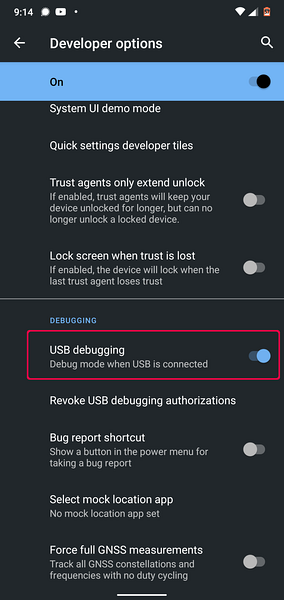
Piezīme: Dažās ierīcēs jūs varat redzēt papildu opciju ar nosaukumu “USB atkļūdošana (drošības iestatījumi).”Ja tas ir pieejams, tas ir jāieslēdz arī, lai scrcpy darbotos pareizi.
Un viss. Jūs esat veiksmīgi konfigurējis savu Android tālruni. Tagad ir pienācis laiks iestatīt Linux datoru.
2. solis: Instalējiet ADB rīkus un VLC savā Linux datorā
VLC, visticamāk, jau ir instalēts jūsu Linux datorā. Ja nē, tad to var viegli instalēt, izmantojot sava izplatītāja pakotņu pārvaldnieku.
Tagad, lai instalētu ADB rīkus, ierakstiet šādas komandas, pamatojoties uz izmantoto distro:
Ubuntu un Debian balstītiem rajoniem:
sudo apt-get install android-tools-adb
Arku balstītiem distros:
sudo pacman -S android-rīki
Fedora un RHEL balstītiem rajoniem:
sudo yum instalējiet android rīkus
Mums ir arī detalizēts lasījums par to, kā Linux instalēt un iestatīt ADB rīkus, kurus, iespējams, vēlēsities pārbaudīt.
Tagad gan Android tālrunis, gan Linux dators ir gatavs. Tāpēc beidzot ir pienācis laiks instalēt un konfigurēt scrcpy un sndcpy.
Kā instalēt un iestatīt “scrcpy” un “sndcpy”, lai apraidītu video no Android uz Linux
1. darbība: instalējiet scrcpy un sndcpy
Pirmkārt, vispirms ir jāinstalē scrcpy mūsu Linux datorā. Lai to izdarītu, atkarībā no tā, kuru distro jūs izmantojat, ievadiet šādu komandu savā terminālā:
Debian un Ubuntu bāzes distros:
sudo apt instalēt scrcpy
Fedora un RHEL balstītie distrosi:
sudo dnf instalējiet scrcpy
Arkas un arkas bāzes distros:
sudo pacman -S scrcpy
Šis rīks ir pieejams arī kā snap pakete. Ja sistēmā ir iespējots snap, ierakstiet šo komandu, lai instalētu rīku:
sudo snap instalēt scrcpy
Kad ir instalēts scrcpy, mums nākas instalēt sndcpy. Tomēr tas vēl nav pieejams nevienā repo.
Tāpēc, lai to lejupielādētu, mums jādodas uz oficiālo sndcpy GitHub lapu. Kad esat nonācis, jums ir divas iespējas - varat vai nu lejupielādēt jaunāko sndcpy laidienu kā ZIP failu, vai arī izveidot lietotni.
Šīs apmācības labad mēs lejupielādēsim .zip failu, jo tas ir daudz vienkāršāk.
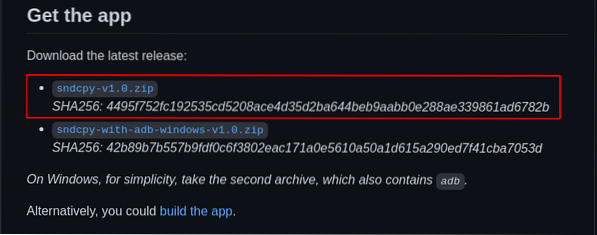
Pēc lejupielādes iegūstiet tā saturu .zip failu mapē. Lietotnei esam izveidojuši īpašu mapi un nosaukuši to par “sndcpy."Mēs atgriezīsimies pie tā vēlāk.
2. solis: Savienojiet savu Android ierīci ar Linux datoru
Kad Android ierīcē ir iespējota USB atkļūdošana, pievienojiet to Linux datoram, izmantojot USB kabeli. Tas jūsu Android ierīcē parādīs uznirstošo logu, kurā tiks vaicāts, vai vēlaties “Atļaut USB atkļūdošanu?”
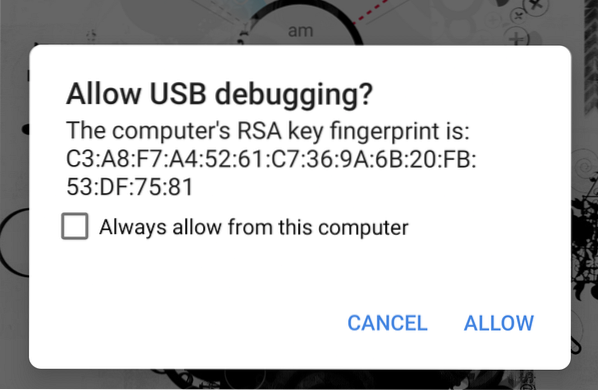
Nospiediet pogu “Atļaut”, un viss!
PiezīmeJā, scrcpy ļauj savienot Android ierīci ar Linux datoru, izmantojot WiFi, un pēc tam apmetiet ekrānu datora monitorā. Ceļvedis, kā to izdarīt, ir sniegts vēlāk. Pirmo reizi savienojot Android ierīci ar Linux datoru, vislabāk to izdarīt, izmantojot vadu USB savienojumu.
3. darbība: sāciet scrcpy un sndcpy
Lai sāktu scrcpy, ierakstiet šādu komandu savā terminālā:
scrcpy
Un viss!

Jūsu Android ekrāns ir veiksmīgi atspoguļots Linux datorā. Tagad jums vajadzētu arī kontrolēt savu Android ierīci, izmantojot peli un tastatūru Linux datorā.
Piezīme: Pārliecinieties, vai Android ierīcē ekrāns ir atbloķēts. Pretējā gadījumā ekrāna demonstrēšana nedarbosies.
Tagad ir pienācis laiks sākt sndcpy.
Mums jāatver mape, kurā glabājām lejupielādēto sndcpy failu. Lai to izdarītu, ievadiet komandu cd, kam seko ceļš uz mapi, kā parādīts zemāk:
cd_ mapes ceļš
Tā kā mājas direktorijā izveidojām mapi “sndcpy”, mēs vienkārši ievadījām šādu komandu mūsu terminālā:
cd / sndcpy
Kad esat iekļuvis, ievadiet šādu komandu, lai palaistu sndcpy rīku:
./ sndcpy
Tas jūsu Android ierīcē parādīs šādu uznirstošo logu.
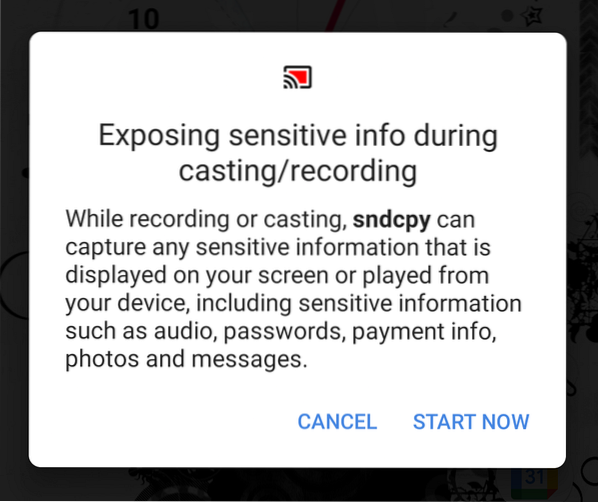
Autorizējiet to un pēc tam nospiediet taustiņu Enter savā terminālā.
Piezīme: Jūs varat pamanīt šo kļūdas ziņojumu “galvenā straumes kļūda: savienojuma kļūda: savienojums atteikts.”Pēc izstrādātāja domām, tas ir“ gaidāms ”un neietekmēs jūsu lietojumu.
Un viss! Tagad darbojas sndcpy rīks.
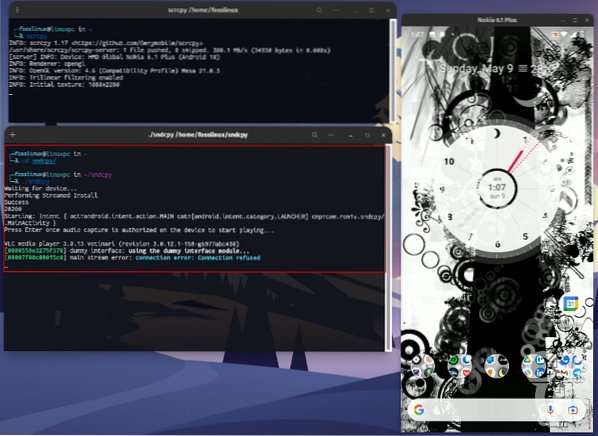
Mēģiniet atskaņot mūziku tālrunī, un jūs atradīsit, ka gan tālrunis, gan Linux dators sūta audio. Lai audio saņemtu tikai no sava Linux datora, samaziniet skaļumu Android tālrunī.
Ievērojiet, ka Android ierīces un Linux datora skaļuma līmeņi darbojas neatkarīgi.
Svarīgs: Ja vēlaties izslēgt spoguli un audio pārsūtīšanu, aizveriet viņu ievērotos termināļa logus. Varat arī atvienot USB kabeli no sava Android tālruņa.
4. darbība: iegūstiet pilnu kontroli pār scrcpy spoguļošanu.
Visa konfigurācija darbojas nevainojami. Tagad varat apraidīt video no Android ierīces uz Linux datoru. Tomēr pēc noklusējuma scrcpy atspoguļo ekrānu portreta režīmā, un mēs nevēlamies skatīties videoklipus portreta režīmā.
Tātad, kā mēs to labosim?
Nu, pēc noklusējuma logs tiks automātiski pagriezts no portreta uz ainavas režīmu, atkarībā no izmantotās lietotnes.
Piemēram, jūs, iespējams, zināt, ka, skatoties YouTube tālrunī, atverot videoklipu un pēc tam pārejot uz pilnekrāna režīmu, tas automātiski pāriet ainavas režīmā!
Te tāpat! Kad YouTube pāriet ainavas režīmā, arī scrcpy logs tiks pagriezts no portreta režīma uz ainavas režīmu.
Bet to sakot, jūs varat manuāli kontrolēt pagriešanu, izmantojot šādus karstos taustiņus:
- mod + r = pārslēdzas starp ainavas un portreta režīmu.
- mod + ← (kreisā bultiņa) = pagrieziet logu par 90 grādiem pretēji pulksteņrādītāja virzienam.
- mod + → (labā bultiņa) = pagrieziet logu par 90 grādiem pulksteņrādītāja virzienā.
Varat arī ieslēgt un izslēgt pilnekrāna režīmu, nospiežot mod + f.
Ja nezināt, kura atslēga ir mod atslēga - tas parasti ir kreisais alt poga vai atstāja super pogu lielākajā daļā sistēmu, ja vien neesat manuāli to mainījis.
Lai iegūtu pilnu visu saīsņu sarakstu, varat ieslēgt termināla logu un ierakstīt šādu komandu:
scrcpy --palīdzība
Šīs saīsnes un citas opcijas ir labi dokumentētas arī Github lapā.
(Neobligāti) 5. darbība: izmantojiet scrcpy un sndcpy bezvadu režīmā
Scrcpy un sndcpy rīki var atspoguļot jūsu Android ekrānu un arī bezvadu pārsūtīt audio, izmantojot WiFi. Tomēr jums jāsaprot, ka tas ietekmēs kopējo sniegumu.
Pēc noklusējuma scrcpy darbojas ar ātrumu 8Mbps. Bet lielākoties tas ir par daudz, lai standarta WiFi darbotos. Lai iegūtu vienmērīgāku pieredzi, iespējams, būs jāsamazina bitu pārraides ātrums, kā arī izšķirtspēja, palaižot scrcpy, izmantojot šo komandu:
scrcpy - bitu pārraides ātrums 2M - maks. 800 lielums
Tāpēc, to nedarot, iestatīsim jūsu Android ierīci video bezvadu pārsūtīšanai uz jūsu Linux datoru.
- Vispirms pārliecinieties, ka jūsu Android tālrunis un Linux personālais dators atrodas vienā WiFi tīklā.
- Pēc tam savā Android tālrunī ieslēdziet USB atkļūdošanu un pievienojiet to Linux datoram, izmantojot USB kabeli.
- Atveriet termināli un ierakstiet “adb device.Jūsu Android ierīce ir jānorāda šeit.
- Kad esat apstiprinājis, ka jūsu Android ierīce ir iekļauta sarakstā, ievadiet šo komandu terminālā - “adb TCPIP 5555.”Tas izveidos savienojumu starp jūsu Linux datoru un Android ierīci, izmantojot 5555 portu.
Svarīgs: Pārliecinieties, ka 5555 ports nav bloķēts ar slēdzi vai ugunsmūri. Ja to bloķē ugunsmūris, iestatiet ugunsmūra kārtulu, lai atļautu savienojumu caur šo portu. Varat arī mēģināt izmantot dažādas ostas, piemēram, 3389 (rpp) vai 443 (https).
- Tagad atveriet savu Android ierīci un dodieties uz Iestatījumi> Par tālruni> Statuss. Šeit pierakstiet sava tālruņa IP adresi.
- Atgriezieties savā Linux terminālā un ierakstiet šo komandu: adb connect IP_Address: 5555. Aizvietot IP adrese ar tālruņa faktisko IP adresi. Turklāt, ja nav izveidots savienojums, izmantojot 5555 portu, nomainiet to ar portu, kuru izmantojāt, lai izveidotu savienojumu.
Praksē šai komandai vajadzētu izskatīties apmēram šādi:
199.64.70.96: 443
Šeit 199.64.70.96 ir ierīces IP adrese, un tā tiek savienota caur 443 portu.
vai
199.64.70.96: 5555
Šeit 199.64.70.96 ir IP adrese, un tā tiek savienota caur 5555 portu.
- Tagad jums vajadzētu redzēt komandu “savienot” ar komandu ADB.
- Un viss. Jūs varat atvienot USB kabeli. Tagad visās turpmākajās ADB komandās USB kabeļa vietā tiks izmantots TCP / IP savienojums.
Tagad atveriet termināli un sāciet scrcpy, izmantojot iepriekš apspriesto komandu: scrcpy -bit-rate 2M -max-size 800. Jūs varat sākt sndcpy bez papildu iespējām vai parametriem.
Kā atspējot ADB, izmantojot WiFi?
Ja vēlaties atspējot ADB, izmantojot WiFi, atveriet termināla logu un ierakstiet šādu komandu:
adb usb
Tas atspējos ADB, izmantojot WiFi. Tagad, lai izpildītu ADB komandas, tālrunis būs jāpievieno, izmantojot USB.
Kā noņemt scrcpy un sndcpy no savas sistēmas?
Būtu netaisnība parādīt mūsu lasītājiem programmatūras / pakotnes instalēšanu un tomēr izlaist to, kā to atinstalēt / noņemt.
Tagad, to sakot, scrcpy noņemšana ir diezgan vienkārša.
Ja to instalējāt, izmantojot izplatītāja pakotņu pārvaldnieku, izmantojiet tā atinstalēšanas komandu, lai to noņemtu.
Alternatīvi, ja esat instalējis scrcpy pakotni, pēc tam izmantojiet šo komandu, lai to atinstalētu:
sudo snap noņemt scrcpy
Lai noņemtu sndcpy, atveriet ceļu, no kura to izguvāt no .zip failu un noņemiet / izdzēsiet visus sndcpy failus. Tik vienkārši!
Iesaiņošana
Tātad šī bija mūsu padziļināta, visaptveroša rokasgrāmata par to, kā apraidīt video no Android ierīces uz Linux datoru. Mēs ceram, ka jums tas noderēja un ka tas palīdzēja jums izbaudīt tālruņa saturu uz lielāka ekrāna, izmantojot skaļākus Linux datora skaļruņus.
Tagad, kā redzat, scrcpy nav tikai video apraidīšanas lietotne. Patiesībā tas ir ārkārtīgi spēcīgs rīks, kas var palīdzēt strādāt ar mobilajām lietojumprogrammām, izmantojot datora perifērijas ierīces. Mēs esam pārliecināti, ka dzirdot par scrcpy un sndcpy, jūsu iztēle darbojas potenciālo lietojumu gadījumos. Tāpēc paziņojiet mums, kā jūs plānojat tos izmantot, komentāros zemāk.
Turklāt, ja radās problēma ar rīku iestatīšanu, nevilcinieties rakstīt mums komentāros. Varat arī apskatīt oficiālo FAQ lapu, lai uzzinātu iespējamo problēmas risinājumu.
 Phenquestions
Phenquestions


